Wordで複数の図形やオブジェクトを選択するにはどうすればよいですか?
Word文書内の図形やオブジェクトを操作する際、移動や書式設定、編集のために一度に複数の項目を選択する必要が生じることがあります。このチュートリアルでは、2つの方法を使用してWordで効率的に複数の図形やオブジェクトを選択する手順を説明します。
選択機能を使用して複数の図形やオブジェクトを選択
Kutools for Wordを使用して現在の文書内のすべての図形をすばやく選択
選択機能を使用して複数の図形やオブジェクトを選択
この方法では、隣接しているかどうかに関わらず、Select ObjectsまたはSelection Paneオプションを使用してWordの選択機能を使って複数の図形やオブジェクトを選択する方法を示します。
複数の隣接する図形やオブジェクトを一度に選択:
- 「ホーム」タブの下にある「選択」>「Select Objects」をクリックします。

- 図形やオブジェクト全体を選択するためにボックスをドラッグします。

注意: 選択を解除するにはEscキーを押してください。
複数の非隣接する図形やオブジェクトを一度に選択:
- 「ホーム」タブの下にある「選択」>「Selection Pane」をクリックします。

- 「Selection」ペインが文書の右側に表示され、現在のビューまたは現在のページにあるすべてのオブジェクトがリストされます。Ctrlキーを押しながら、オブジェクト名を1つずつクリックしてそれらを選択します。

注意: 「Selection Pane」は現在のビューまたはページ上のオブジェクトのみを表示します。別のページのオブジェクトを管理するには、そのページ上のオブジェクトを選択してそのページのオブジェクトを表示します。
Kutools for Wordを使用して現在の文書内のすべての図形をすばやく選択
現在の文書内のすべての図形を一度に選択したい場合、Kutools for Wordの「Select Shapes」機能を使えば簡単です。
- 「Kutools」>「選択」>「図形」をクリックします。

- 現在の文書内のすべての図形がすぐに選択されます。

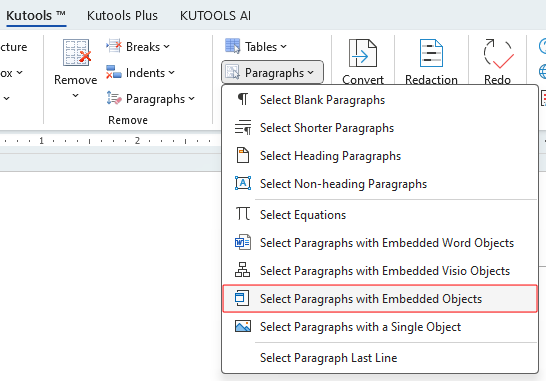
デモ: Kutools for Wordを使用して現在の文書内のすべての図形をすばやく選択
このビデオでKutools for WordからKutools / Kutools Plusタブを発見してください。100+ の機能と永久に無料のAIユーティリティをお楽しみください。今すぐダウンロード!
最高のオフィス生産性ツール
Kutools for Word - 100以上の驚くべき機能でWordの操作体験を向上!
🤖 Kutools AI機能: AIアシスタント / リアルタイムアシスタント / スーパー ポリッシュ(書式維持)/ スーパー トランスレート(書式維持)/ AI編集 / AI校正...
📘 文書マスター: ページの分割 / 文書の結合 / 選択範囲を様々な書式(PDF/TXT/DOC/HTMLなど)でソリューションをエクスポート / 一括PDF変換...
✏ テキスト編集: 複数ファイルを対象に一括検索と置換 /すべての画像をリサイズ / 表の行全体と列を転置 / 表をテキストに変換...
🧹 簡単クリーン:余分なスペース / セクション区切り / テキストボックス / ハイパーリンクをすばやく削除 /さらに多くの削除ツールは「削除」グループでご利用いただけます...
➕ クリエイティブ挿入: 千の区切り文字を挿入 / チェックボックス / ラジオボタン / QRコード / バーコード / 複数の画像 / 詳細は「挿入」グループで発見...
🔍 高精度な選択: 特定のページや表、図形、見出し段落などをピンポイント選択 /さらに多くの 選択 機能でナビゲーションを強化...
⭐ スター強化: 任意の範囲へナビゲーション / 定型テキストの自動挿入 / 文書ウィンドウ間の切り替え /11 種の変換ツール...
🌍 40以上の言語に対応: Kutoolsはあなたの言語でお使いいただけます ― 英語、スペイン語、ドイツ語、フランス語、中国語など40言語以上に対応!

✨ Kutools for Office –1回のインストールで5つのパワフルツールが使えます!
Office Tab Pro · Kutools for Excel · Kutools for Outlook · Kutools for Word · Kutools for PowerPoint を含む
📦5つのツール全てが1つのスイートに | 🔗 Microsoft Officeとシームレスに統合 | ⚡ 保存時間・生産性をすぐにアップ
最高のオフィス生産性ツール
Kutools for Word - 100+ のツールでWordをよりパワフルに
- 🤖 Kutools AI機能: AIアシスタント / リアルタイムアシスタント / スーパー ポリッシュ / スーパー トランスレート / AI編集 / AI校正
- 📘 文書マスター: ページの分割 / 文書の結合 / 一括PDF変換
- ✏ テキスト編集: 一括検索と置換 /すべての画像をリサイズ
- 🧹 簡単クリーン:余分なスペースを削除 / セクション区切りを削除
- ➕ クリエイティブ挿入: 千の区切り文字を挿入 / チェックボックスを挿入 / QRコードを作成
- 🌍 40以上の言語に対応: Kutoolsはあなたの言語でお使いいただける ―40以上の言語をサポート!





